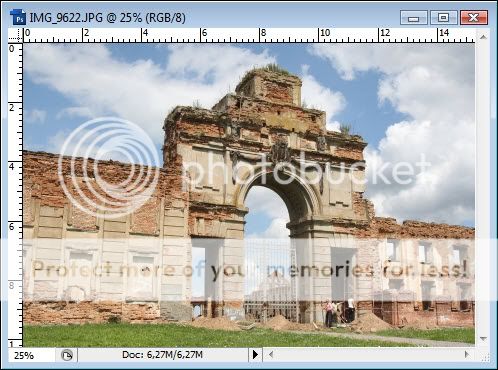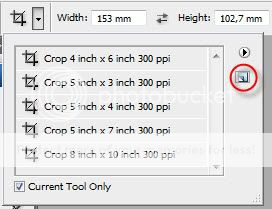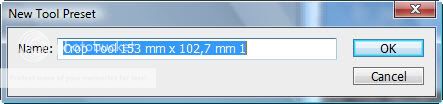Стандартные размеры фотографий | printservice.pro
| формат фотографии | точные размеры, см. | размеры, px. |
|---|---|---|
| 10 х 15 | 10,2 х 15,2 | 1205 х 1795 |
| 11 х 15 | 11,4 х 15,2 | 1347 х 1795 |
| 13 х 18 | 12,7 х 17,8 | 1500 х 2102 |
| 15 х 20 | 15,2 х 20,3 | 1795 х 2398 |
| 15 х 23 | 15,2 х 22,8 | 1795 х 2693 |
| 18 х 24 | 17,8 х 24,0 | 2102 х 2835 |
| 20 х 30 | 20,3 х 30,5 | 2398 х 3602 |
| 21 х 30 | 21,0 х 30,5 | 2480 х 3602 |
| 24 х 30 | 24,0 х 30,5 | 2835 х 3602 |
| 25 х 38 | 25,4 х 38,1 | 3000 х 4500 |
| 30 х 40 | 30,5 х 40,6 | 3602 х 4795 |
| 30 х 45 | 30,5 х 45,7 | 3602 х 5398 |
| 30,5 х 61,0 | 3602 х 7204 | |
| 30 х 90 | 30,5 х 90,0 | 3602 х 10630 |
Вы можете воспользоваться данными таблицы для самостоятельной подготовки файлов к печати фотографий.Для понимания принципа построения стандартного ряда форматов, необходимо знать две вещи: установленное соотношение сторон изображения 2:3 и 3:4. и использование в Европе неметрической системы мер. Единица измерения — английский дюйм с 1958 года равный 2,54 см.
Все фотолаборатории печатают на рулонной фотобумаге, имеющей стандартный ряд ширин: 102 мм., 127 мм., 152 мм., 178 мм., 203 мм., 210 мм., 254 мм., 305 мм. Соответственно в дюймах этот ряд состоит из целых чисел: 4″, 5″, 6″, 7″, 8″, 8,27″ ,10″, 12″. Бумага режется на необходимую длину исходя из нужных пропорций. Ширина бумаги 210 мм. в дюймах имеет «кривое» значение и выпускается специально для печати полиграфических форматов A4 210×297мм.
Размеры файла в пикселях рассчитаны исходя из характеристик печатного оборудования. Лазерная система экспонирования 300dpi. — печать фотографий с разрешением 300 pixel/inch (точек на дюйм). Зная размеры в дюймах, можно просто перемножить линейные размеры на разрешение печатающего устройства. Полученное значение будет минимально-необходимым для печати качественного снимка. Внимание! Увеличение количества точек по ширине и высоте в каком либо графическом редакторе НЕ улучшит изображение. При цифровой печати фотографий на нашем оборудовании необходимо помнить, что незначительная часть изображения (1-2 мм или 12-24px с каждой стороны) будет срезана на отпечатке.
Узнать профессиональные размеры и форматы фотографий
телефон отдела — 8-916-446-30-28
Информация для профессионалов, дизайнеров, фотографов — форматы фотографий для печати.
| Формат | Разрешение 300 DPI |
| 9х13 | 1500х1063 |
| 10х15 | 1795х1205 |
| 11,4х15 | 1795х3146 |
| 13х18 | 2102х1500 |
| 15х20 | 2398х1795 |
| 15х21 | 2551х1795 |
| 15х22 | 2598х1795 |
| 15х23 | 2717х1795 |
| 15х45 | 5315х1795 |
| 18х24 | 2835х2126 |
| 20х30 | 3602х2398 |
| 21х30 | 3602х2480 |
| 23х30 | 3602х2717 |
| 30х30 | 3602х3602 |
| 30х40 | 4724х3602 |
| 30х45 | 5315х3602 |
| 30х60 | 7087х3602 |
| 30х90 | 10630х3602 |
DPI — это аббревиатура от английского Dots per inch (Точек на дюйм).
| Формат | Размер, мм |
| 9х13 | 90×127 |
| 10х15 | 102×152 |
| 11,4х15 | 114×152 |
| 13х18 | 127×178 |
| 15х20 | 152×203 |
| 15х21 | 152×216 |
| 15х22 | 152×220 |
| 15х23 | 152×228 |
| 15х45 | 152×450 |
| 18х24 | 180×240 |
| 20х30 | 203×305 |
| 21х30 | 210×305 |
| 23х30 | 230×305 |
| 30х30 | 305×305 |
| 30х40 | 305×400 |
| 30х45 | 305×450 |
| 30х60 | 305×600 |
| 30х90 | 305×900 |
| Формат | 40х60 | 50х75 | 60х90 | 90х120 | 60х180 | 100х100 | 100х150 | 100х300 |
| Разрешение | 4000х6000 | 5000×7500 | 6000×9000 | 9000×12000 | 6000×1800 | 10000×10000 | 10000×15000 | 10000×30000 |
В этой таблице указаны рекомендуемые разрешения для файлов, но можно рассматривать пригодными к печати фотографии, имеющие хотя бы половину от этих значений. Увеличение количества точек по ширине и высоте в фотошопе или каком либо другом графическом редакторе ничего не даёт и не улучшает ! Рассматривается разрешение только исходных файлов. Помните, что никакая программа для печати фотографий не поможет вам улучшить разрешение.
| Формат | Ширина, см | Высота, см | Ближайший по размеру формат фотографии, см |
| A0 | 84,1 | 118,8 | 90×120 |
| A1 | 59,4 | 84,1 | 60×90 |
| A2 | 42,0 | 59,4 | 40×60, 42×60 |
| A3 | 29,7 | 42,0 | 30×40, 30х42, 30×45 |
| A4 | 21,0 | 29,7 | 20×30, 21×30 |
| A5 | 14,8 | 21,0 | 15×21 |
| A6 | 10,5 | 14,8 | 10×15 |
| A7 | 74,0 | 10,5 | 7,5×10 |
| Формат А | Размер, мм | Формат В | Размер, мм | Формат С | Размер, мм |
| 841х1189 | B0 | 1000х1414 | C0 | 1297х917 | |
| A1 | 594х841 | B1 | 707х1000 | C1 | 917х648 |
| A2 | 420х594 | B2 | 500х707 | C2 | 648х458 |
| A3 | 297х420 | B3 | 353х500 | C3 | 458х324 |
| A4 | 210х297 | B4 | 250х353 | C4 | 324х229 |
| A5 | 148х210 | B5 | 176х250 | C5 | 229х162 |
| A6 | 105х148 | B6 | 125х176 | C6 | 162х114 |
| A7 | 74х105 | B7 | 88х125 | C7 | 114х81 |
| A8 | 52х74 | B8 | 62х88 | C8 | 57х81 |
| A9 | 37х52 | B9 | 44х62 | C9 | 40х57 |
| A10 | 26х37 | 31х44 | C10 | 28х40 |
Схема форматов серии А.
В этой категории нет товаров.
Технические размеры для фотографий — Москва
При подготовке изображений в графических редакторах (например, Photoshop) пользуйтесь только ДООБРЕЗНЫМИ размерами!
| Формат | Дообрезной размер (мм) | Послеобрезной размер (мм) | |
| DPI — 300 | |||
| Отпечаток цифровой 10х10 | 102×102 | 102×102 | |
| Отпечаток цифровой 10х13,5 | 137х102 | 137х102 | |
| Отпечаток цифровой 10х15 | 152*х102 | 152х102 | |
| Отпечаток цифровой 13х18 | 176х127 | 176х127 | |
| Отпечаток цифровой 15х15 | 152х152 | 152х152 | |
| Отпечаток цифровой 15х21 | Стандарт | 203х152 | 203х152 |
| Премиум | 203х152 | 203х152 | |
| Металлик | 203х152 | 203х152 | |
|
|
|||
| DPI — 200 | |||
| Отпечаток цифровой 20х30 | 305х203 | 305х203 | |
| Отпечаток цифровой 30х45 | 457х305 | 457х305 | |
| DPI — 200 | |||
| Широкоформат 40х50 | 400х500 | 400х500 | |
| Широкоформат 40х60 | 600х400 | 600х400 | |
| Широкоформат 50х75 | 750х500 | 750х500 | |
| Широкоформат 60х90 | 900х600 | 900х600 | |
| Широкоформат 75х100 | 750х1000 | 750х1000 | |
| DPI — 200 | |||
| Фотопанорама 30х91 | 910х305 | 910х305 | |
*Обратите внимание: размер фотобумаги по длинной стороне может варьироваться от 14,7 до 15,2 см.
Чтобы узнать пиксельные размеры страниц, воспользуйтесь формулой: px=dpi*cm/2.54
Обратите внимание! При переносе изображения его часть экспонируется за пределы фотобумаги, при этом смещение может быть неравномерным, но не более 2% от каждого края изображения.
Как подготовить размеры фотографии для печати?
Всем читателям fotodizart.ru огромный привет! Довольно часто бывают ситуации, когда скопилось большое количество фотографий в фотоаппарате и мы естественно хотим их напечатать. Идем (если нет своего принтера) в фотоателье. И платим за это денюжку. А тут еще выясняется что ваша фотография обрезалась в самом неподходящем месте, например, часть тела или какой-то интересный элемент этой самой фотографии. И чтобы это исправить, надо опять же заплатить.
Но зачем платить? Подготовить к печати фотографию можно самостоятельно.
Как подготовить размеры фотографии для печати?
Самое первое, что мы должны сделать для получения качественной и соразмерной фотографии в фотошопе — это задать размер холста. Размер холста будет зависеть от того, для каких целей будет использоваться ваше произведение искусства. Будет оно распечатываться на стандартных форматах фотобумаги или будет использована для размещения в сети Интернет, а может просто использоваться для установки фото на рабочий стол. Я же хочу рассказать о фотографии, которая будет печататься на фотобумаге.
Приступим к подготовке для печати, открываем фотошоп и во вкладке «Файл» меню «Новый…» задаем параметры необходимые для получения наиболее подходящего размера фотографии. Это необходимо, для того чтобы в дальнейшем вам не пришлось обрезать фотографию, которую так долго и кропотливо делали. Поверьте моему опыту, что как на зло обрезать придется те фрагменты фотографии, без которых она потеряет свой шарм и смысл.
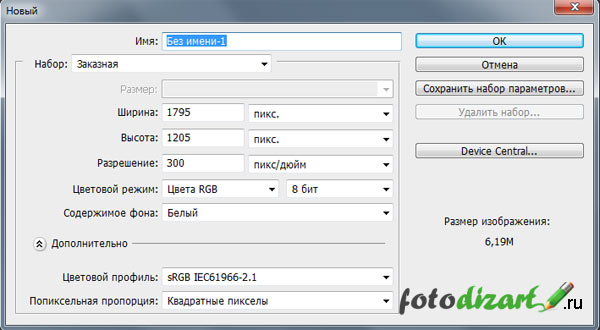
Задаем один из параметров указанных в таблице. Тот который подходит под формат бумаги на котором планируется в дальнейшем печать снимков.
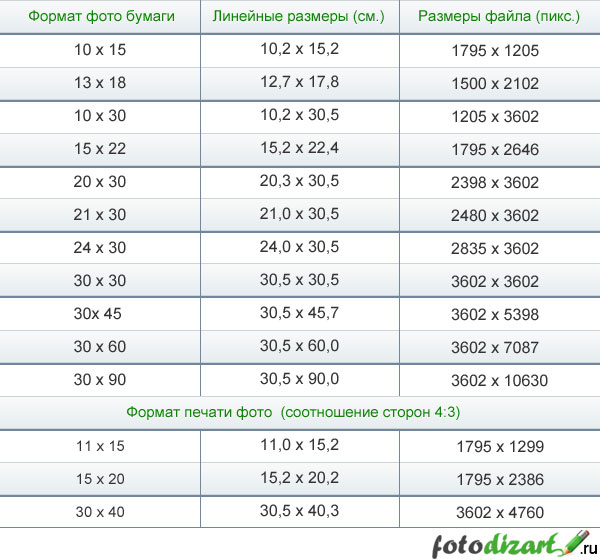
Используя параметры размеров из таблицы при распечатке файла у вас получилась корректная фотография к примеру 10х15. Разрешение для правильных размеров холста мы должны принимать равным 300dpi в противном случае мы получим размер фото при печати не 13х18, а приблизительно 10х13, что для нас не приемлемо.
После того как мы создали холст нужных нам размеров и разрешения, нам остается лишь загрузить фотографию, выставить ее в нужное положение и сохранить. Чтобы загрузить изображение достаточно его просто перетянуть из папки в фотошоп на холст.
Если вам необходимо обрезать фотографию под нужные размеры воспользуйтесь уроком по обрезке фото в фотошопе.
Надеюсь, теперь вы сами сможете подготовить к печати фотографии и больше никогда при распечатке не будите расстраиваться из-за частично обрезанных фотографий.
Форматы фотографий, размеры рамок для фотографий
Здравствуйте, посетители моей странички!
В этом блоге разместила общую инфорацию по размерам рамок и печати.
Стандартные размеры рамок : 9×13, 10×15, 13х18, 15×20, 18×24, 20×25, 20×30, 21×30, 24×30, 25×35, 25×38, 28×35, 30×40, 30×45, 35×45, 35х50, 40х50, 40×60, 50х60
Возможно найти рамки квадратной формы, размеры: 10х10, 15х15, 20х20, 25х25, 30х30
В продаже существует большое количество готовых рам. С деревянным, пластиковым и металлическим багетом. Багет бывает разной ширины и цвета. Также есть рамки без багета — рамки «ди джорнал», на клипсах. В интернете их можно найти как «рамки на клипсах». Эти рамки подходят для графики. Как отдельные варианты идут рамы под диптих и триптих – одна рама для 2-х и 3-х изображений. Эти рамы, как правило, идут с паспарту, в котором уже вырезаны места для фотографий.
Теперь о размерах отпечатков фотографий (постеров, фотокартин и интерьерных картин).
Наиболее популярный формат отпечатка с соотношением сторон 1,5 (связано с техническими характеристиками фотокамер). Существуют другие форматы кадров, с другим соотношением сторон (моделей фотоаппаратов великое множество).
Если вы хотите напечатать фотографию «в край» (без полей) и при этом получить необрезанное изображение, рекомендуемые размеры фотографии и рамы:
– 10×15, 20×30, 30×45, 40×60 (именно эти размеры идут для заказа)
 печать «в край»
печать «в край»
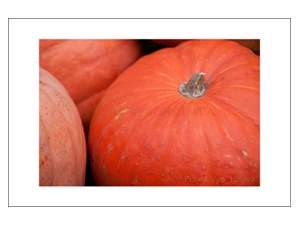 печать с полями
печать с полями
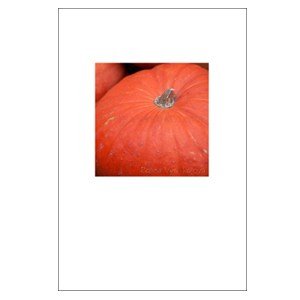
Для рам с другими размерами ситуация следующая.
- Если вы хотите напечатать фотографию «в край», то остаются белые поля по длинной стороне. Чтобы убрать поля, фотографию нужно будет немного увеличить и по короткой стороне фотография обрежется.

2. Возможно напечатать фотографию с полями.

Вариант квадратных рам. Печать в край и с полями.


Пример триптиха. Печатается три фотографии необходимого размера. Возможно найти варианты печати, все зависит от размера фотографий которые нужно получить в итоге.
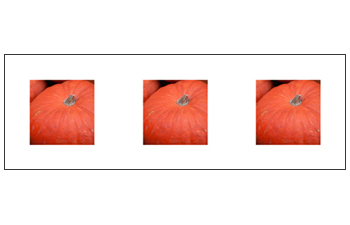
При печати фотографий с полями возможно варьировать ширину полей уменьшая / увеличивая отпечаток (без изменения пропорций самой фотографии)
Удачи вам и хорошего настроения!
Как напечатать фото нужного размера на принтере быстро и легко
Нужно срочно распечатать фотографии определенного размера для документов или фотоальбома, но совершенно нет времени бежать в фотосалон? Вас выручат ваш верный принтер и редактор «Домашняя Фотостудия»! Из статьи вы узнаете о том, как напечатать фото нужного размера на принтере с помощью этих двух инструментов.
Шаг №1. Установите программу
Прежде всего скачайте программу «Домашняя Фотостудия» на компьютер и установите ее. Найти дистрибутив вы можете на одной из страниц нашего сайта — http://homestudio.su. Все, что останется сделать после этого — запустить установщик, выбрать папку, в которую нужно поместить приложение, создать ярлык на рабочем столе и дождаться окончания установочного процесса. Когда все будет готово, запустите редактор. Нажмите кнопку «Открыть фотографию» и укажите путь к снимку, который хотите вывести на бумагу.
Стартовое меню программы «Домашняя Фотостудия»: загрузите фото для работы
Шаг №2. Настройте печать
На экране появится рабочее меню программы. Сразу же нажмите на панели управления на кнопку с изображением принтера или перейдите в то же меню через «Файл» > «Печать».
Нажмите кнопку «Печать»
Выберите принтер из раскрывающегося списка и проставьте число копий, требуемых для печати. Укажите размер бумаги: A4, A5, A6, лист 10х15 и т.д. Не забудьте обозначить ориентацию страницы: она может быть как горизонтальная, так и вертикальная. И, конечно, не стоит забывать о полях. В одноименных графах укажите требования к ним, введя все значения вручную или определив их с помощью специальных переключателей.
Настройте процесс печати: укажите размер листа, ориентацию и другие параметры
Шаг №3. Печать фото
Теперь о том, как напечатать фото нужного размера на принтере. На каждой стороне изображения представлено по три «кружка». Ухватив любой из них, вы сможете изменить размер картинки: для этого достаточно просто потянуть фото в нужном вам направлении.
Измените размер фотографии на нужный вам
Обратите внимание: по умолчанию программа кадрирует изображение, отталкиваясь от заданных вами границ. Если необходимо, то отключите эту функцию: просто поставьте галочку в пункте «Сохранять пропорции фотографий», тогда фото не будет обрезаться при изменении. Все готово? Запустите печать, щелкнув по одноименной кнопке.
Шаг №4. Улучшение фото
«Домашняя Фотостудия» — это не только программа для быстрой печати фотографий, но и удобный редактор, который позволит улучшить качество любого снимка.
Во вкладке «Изображение» вы найдете большое количество инструментов для усовершенствования фотографии. Это и настройка яркости, контраста, насыщенности, и коррекция света и оттенка, и устранение дефектов — красных глаз, слишком засвеченных или затемненных снимков и много других полезных опций.
Во вкладке «Изображение» вы найдете инструменты для улучшения фото
После базового улучшения фото вы сможете продолжить обработку картинки в меню «Эффекты». Здесь представлены сотни различных эффектов, которые станут достойным дополнением для любого изображения, подчеркнут его настроение и добавят «изюминку».
Во вкладке «Эффекты» представлено свыше 100 стилей оформления для ваших фотографий
Во вкладке «Оформление» вы сможете выбрать для фотографии оригинальную рамочку, настроить трехмерную обводку, обработать края с помощью маски, украсить фото клипартом, превратить его в открытку или даже календарь.
Любую фотографию можно украсить эффектной рамкой
Заключение
Отлично! Теперь вы можете напечатать фото нужного размера в домашних условиях без лишних хлопот и суеты. Также обработанное изображение можно сохранить на компьютере: в программе представлены все популярные форматы графических файлов, любой из которых вы можете выбрать для фиксации всех внесенных изменений.
Подготовка фото к печати и размеры для основных форматов — запись пользователя Оля ☺ serenkaja (serenkaja) в сообществе Компьютерная грамотность в категории Уроки Photoshop
Для подготовки фотографии к печати в студии лучше всего воспользоваться инструментом Crop tool в Фотошопе.
Выбираем этот инструмент, вверху на панели инструментов вводим нужные значения (привожу пример для формата 10х15, ниже приведу нужные параметры для остальных форматов).
Обращаю ваше внимание, что размеры указываются в данном случае в милиметрах (mm). Если знаете параметры для других единиц измерения, то их и вводите. Разрешения для печати стоит указывать 300px (не важно, 10х15 или 20х30 фотография).
Затем на фотографии выделяете нужную область. Вы сразу можете заметить, что вы не сможете выделить произвольную область, а только область с указанными пропорциями.
Как видите на фото выше, у меня выделяется вертикальная область, а нужна мне горизонтальная. Чтобы поменять пропорции, не надо переписывать значения, достаточно лишь нажать на кнопку:
Затем снова выделяете область:
Когда результат вас устраивает, нажмите Enter или на зеленую галочку на панели сверху:
Вот, что получается в результате:
Сохраняйте с наилучшим качеством и несите в фотолабораторию :)
Как и обещала, привожу значения для остальных форматов (которые знаю):10х15 - 102,7mm x 153mm
15х21 - 153mm х 217,4mm
20х30 - 204,4mm x 307mmКстати, забыла написать, что вы можете сохранить свои наиболее часто используемые пропорции.
Для этого нажмите на кнопку со стрелкой рядом с изображением текущего инструмента (Crop Tool) на панели опций:
Затем в открывшемся окне-списке нажмите на кнопку создания нового шаблона/установки:
После чего в открывшемся диалоговом окошке можете изменить при желании название новой установки (параметрами будут взяты те, что в данный момент у вас выбраны):
______________________________________________________________________
Алёнка™ предложила свою табличку: